Insights-Dashboards
Ein Insights-Dashboard zeigt die wesentlichen Informationen zu einem bestimmten Objekt in Ihrer Organisation an und verfügt über einen Schnellzugriffsbereich für die wichtigsten Funktionen.
Insights-Dashboard vs. Notebook
Ein Insights-Dashboard fasst die wichtigsten Fakten zu einem Objekt zusammen, wie z.B. aggregierte Daten, Informationen über referenzierte Objekte mit Diagrammen usw. Diese Informationen werden leicht verständlich und visuell ansprechend dargestellt. Das Notebook hingegen ist ein spezielles Werkzeug zum Bearbeiten und Lesen von Stammdaten, das keine Grafiken enthält. Das Notebook dient der Datenverwaltung, während das Insights-Dashboard zum Lesen und zur Analyse dient.
Die verschiedenen Insights-Dashboards
Die Verfügbarkeit von Insights-Dashboards hängt von Ihrer Anwendungsbibliothek ab. In der ArchiMate-Anwendungsbibliothek stehen folgende Insights-Dashboards zur Verfügung:
Insights-Dashboard für Applikations-Komponenten
Bietet Einblicke in Applikations-Komponenten
Insights-Dashboard für Fähigkeiten
Bietet Einblicke in Fähigkeiten
Insights-Dashboard für Geschäfts-Objekte
Bietet Einblicke in Geschäfts-Objekte
Insights-Dashboard für Systemsoftware-Elemente
Bietet Einblicke in Systemsoftware-Elemente
In der ADOIT Standard-Anwendungsbibliothek stehen folgende Insights-Dashboards zur Verfügung:
Insights-Dashboard für Anwendungen
Bietet Einblicke in Anwendungen
Insights-Dashboard für Geschäftsfähigkeiten
Bietet Einblicke in Geschäftsfähigkeiten
Insights-Dashboard für Geschäftsobjekte
Bietet Einblicke in Geschäftsobjekte
Insights-Dashboard für Technologien
Bietet Einblicke in Technologien
Insights-Dashboard öffnen
So öffnen Sie ein Insights-Dashboard:
- Klicken Sie mit der rechten Maustaste auf das Objekt, zeigen Sie auf Öffnen, und klicken Sie
dann auf Insights
.
Auf diese Weise können Sie ein Insights-Dashboard z.B. im Explorer oder im grafischen Editor öffnen.
Alternativ können Sie ein Insights-Dashboard auch direkt aus dem Notebook mit einem Klick auf die
Insights Schaltfläche öffnen.
Leere Bereiche ein-/ausblenden
Standardmäßig sind alle Bereiche eines Insights-Dashboards ausgeblendet, für die keine Daten verfügbar sind. Um leere Bereiche ein- oder auszublenden:
- Klicken Sie auf die Leere Bereiche einblenden Schaltfläche
ganz oben im Insights-Dashboard.
Verfügbare Funktionen
Quer über alle Widgets (= kleinen Programmfenster) der verschiedenen Insights-Dashboards sind folgende Funktionen verfügbar:
Einen Tooltip mit Informationen über das Widget anzeigen (Symbol
)
Den Inhalt eines Widgets als PDF-Datei oder Excel-Datei (XLSX-Format) exportieren (Symbol
)
Ein Widget aktualisieren, um die neuesten Daten anzuzeigen (Symbol
)
Daten in Spalten filtern, um nur gewünschte Elemente anzuzeigen und den Rest auszublenden:
Filter anzeigen oder ausblenden (Symbol
)
Alle Filter löschen (Symbol
)
Spalten anzeigen oder ausblenden (Symbol
)
Nutzer der ArchiMate-Anwendungsbibliothek klicken auf die Mehr Schaltfläche
, um auf diese Funktionen
zuzugreifen. Nutzer der ADOIT Standard-Anwendungsbibliothek finden die gleichen oder ähnliche
Funktionen in der Menüleiste oder klicken auf die Spaltenüberschriften.
Insights-Dashboard für Applikations-Komponenten [ArchiMate-Bibliothek]
Dieses Dashboard besteht aus folgenden Bereichen:
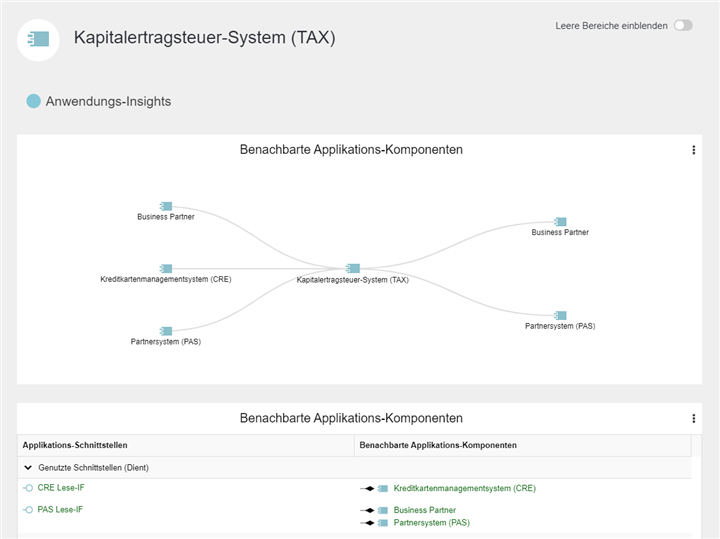
Header
Der Header ist der Bereich ganz oben im Dashboard. Hier wird der Name der Applikations-Komponente angezeigt, an der Sie interessiert sind.
Unter dem Namen zeigt Ihnen ADOIT bunte Tags für alle Gruppierungen an, die diese Applikations-Komponente aggregieren. Die Tag-Farbe lässt sich über das Attribut Tag-Farbe bei den Gruppierungen einstellen.
Anwendungs-Insights
Benachbarte Applikations-Komponenten (Baumdiagramm)
Dieses Widget zeigt benachbarte Applikations-Komponenten an, die Applikations-Schnittstellen zu der aktuell betrachteten Applikations-Komponente bereitstellen oder verwenden.
Dabei werden folgende Pfade ausgewertet:
Applikations-Komponente
>Komposition>Applikations-Schnittstelle>Dient>Applikations-KomponenteApplikations-Komponente
<Dient (eingehend)<Applikations-Schnittstelle<Komposition (eingehend)<Applikations-Komponente
Jeder Knoten repräsentiert eine Applikations-Komponente. Der zentrale Knoten ist die Applikations-Komponente, an der Sie interessiert sind. Die Applikations-Schnittstellen zwischen den Applikations-Komponenten werden als Zweige dargestellt, mit den bereitgestellten Schnittstellen (Komposition) links und den genutzten Schnittstellen (Dient) rechts.
Folgende Optionen sind verfügbar:
- Klicken Sie auf den Namen eines Knotens, um das Notebook des Objekts zu öffnen.
Benachbarte Applikations-Komponenten (Tabelle)
Diese Tabelle listet für die Applikations-Komponente die bereitgestellten und genutzten Applikations-Schnittstellen auf. Außerdem sind die benachbarten Applikations-Komponenten aufgeführt, die diese Applikations-Schnittstellen bereitstellen oder nutzen.
Bewertung der Applikations-Komponente
Dieses Tachodiagramm zeigt den aktuellen Wert der folgenden Attribute der Applikations-Komponente an (ein Tacho pro Attribut):
Strategische Bedeutung
Geschäfts-Fitness
IT-Fitness
Kosten-Fitness
Geschäftskontinuitäts-Fitness
Sicherheits-Fitness
Redundanzanalyse
Mithilfe dieser Tabelle können Sie redundante Applikations-Komponenten erkennen. In der Tabelle sind alle anderen Applikations-Komponenten aufgeführt, die dieselben Applikations-Services oder Fähigkeiten realisieren. Zusätzlich sehen Sie, ob im Hinblick auf die Applikations-Komponenten Handlungsbedarf besteht.
Lebenszyklus-Insights
Lebenszyklusinformationen
Diese Zeitachse zeigt den Lebenszyklus der Applikations-Komponente an. So sehen Sie auf einen Blick:
Wann die Implementierung der Applikations-Komponente startet
Wann die Applikations-Komponente produktiv gesetzt wird
Wann die Applikations-Komponente abgeschaltet wird
Unterhalb der Zeitachse wird der aktuelle Wert der Attribute Lebenszyklusstatus und Investitionsstrategie angezeigt.
Daten-Insights
Informationsfluss (Netzwerkdiagramm)
Dieses Netzwerkdiagramm zeigt den Informationsfluss zwischen Applikations-Komponenten. Dabei werden folgende Pfade ausgewertet:
Applikations-Komponente
>Komposition>Applikations-Schnittstelle>Zugriff>Geschäfts-Objekt oder Daten-ObjektApplikations-Komponente
<Dient (eingehend)<Applikations-Schnittstelle>Zugriff>Geschäfts-Objekt oder Daten-Objekt
Jeder Knoten repräsentiert eine Applikations-Komponente, ein Geschäfts-Objekt oder ein Daten-Objekt. Die Pfeilrichtung gibt an, ob die Applikations-Komponente von einer genutzten (eingehender Pfeil) oder bereitgestellten (ausgehender Pfeil) Applikations-Schnittstelle referenziert wird.
Die Anwendung „Revenue Accounting System (RAC)“ nutzt eine Schnittstelle der Anwendung „Bank Equity System (BEQ)“, über die die Daten „Beteiligung“ fließen. Das bedeutet: Die Daten „Beteiligung“ fließen von der Anwendung „Bank Equity System (BEQ)“ zur Anwendung „Revenue Accounting System (RAC)“.
Folgende Optionen sind verfügbar:
Ziehen Sie einen Knoten an die gewünschte Stelle.
Klicken Sie auf einen Knoten, um nur direkt verbundene Objekte anzuzeigen.
Doppelklicken Sie auf einen Knoten, um das Notebook des Objekts zu öffnen.
Informationsfluss (Tabelle)
Für alle Geschäfts-Objekte oder Daten-Objekte, die über Applikations-Schnittstellen mit der Applikations-Komponente verbunden sind, zeigt diese Tabelle den aktuellen Wert der folgenden Attribute an:
Durchführungsverantwortliche Geschäfts-Akteure
Vertraulichkeit
Integrität
Verfügbarkeit
Technologie-Insights
Technologie-Roadmapstatus
Das Kreisdiagramm in diesem Widget zeigt Ihnen auf einen Blick den aktuellen Roadmapstatus der Systemsoftware-Elemente an, die von dieser Applikations-Komponente verwendet werden.
Klicken Sie auf ein Segment des Kreises, um in der Liste Dienende Systemsoftware-Elemente die entsprechenden Systemsoftware-Elemente zu markieren.
Dienende Systemsoftware-Elemente
Diese Tabelle umfasst alle Systemsoftware-Elemente, die von der Applikations-Komponente verwendet werden, und listet deren Attribut Roadmapstatus auf.
Quick Access
Über den Schnellzugriffsbereich (Quick Access) greifen Sie direkt auf Funktionen zu, mit denen Sie Details näher untersuchen können, die Sie interessieren.
Insights-Dashboard für Fähigkeiten [ArchiMate-Bibliothek]
Dieses Dashboard besteht aus folgenden Bereichen:
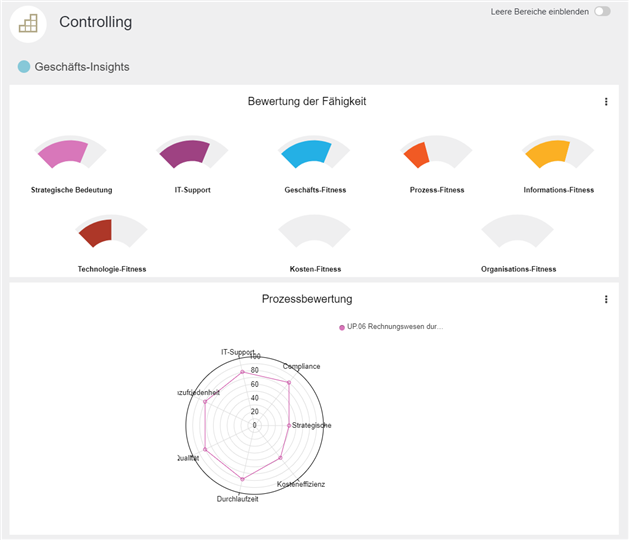
Header
Der Header ist der Bereich ganz oben im Dashboard. Hier wird der Name der Fähigkeit angezeigt, an der Sie interessiert sind.
Unter dem Namen zeigt Ihnen ADOIT bunte Tags für alle Gruppierungen an, die diese Fähigkeit aggregieren. Die Tag-Farbe lässt sich über das Attribut Tag-Farbe bei den Gruppierungen einstellen.
Geschäfts-Insights
Bewertung der Fähigkeit
Dieses Tachodiagramm zeigt den aktuellen Wert der folgenden Attribute der Fähigkeit an (ein Tacho pro Attribut):
Strategische Bedeutung
IT-Support
Geschäfts-Fitness
Prozess-Fitness
Informations-Fitness
Technologie-Fitness
Kosten-Fitness
Organisations-Fitness
Prozessbewertung (Netzdiagramm)
Für alle Geschäfts-Prozesse, die die Fähigkeit realisieren, zeigt dieses Netzdiagramm den aktuellen Wert der folgenden Attribute an:
Strategische Bedeutung
Kosteneffizienz
Durchlaufzeit
Qualität
Kundenzufriedenheit
IT-Support
Compliance
Prozessbewertung (Tabelle)
Für alle Geschäfts-Prozesse, die die Fähigkeit realisieren, listet diese Tabelle folgende Attribute auf:
Strategische Bedeutung
Kosteneffizienz
Durchlaufzeit
Qualität
Kundenzufriedenheit
IT-Support
Compliance
Anwendungs-Insights
Lebenszyklusstatus der Anwendungen (Kreisdiagramm)
Das Kreisdiagramm in diesem Widget zeigt Ihnen auf einen Blick den aktuellen Lebenszyklusstatus der Applikations-Komponenten an, die die Fähigkeit realisieren.
Klicken Sie auf ein Segment des Kreises, um in der Tabelle Lebenszyklusstatus der Anwendungen die entsprechenden Applikations-Komponenten zu markieren.
Lebenszyklusstatus der Anwendungen (Tabelle)
Diese Tabelle umfasst alle Applikations-Komponenten, die die Fähigkeit realisieren, und listet deren Attribut Lebenszyklusstatus auf.
Anwendungs-Fitness
Für alle Applikations-Komponenten, die die Fähigkeit realisieren, zeigt dieses Netzdiagramm den aktuellen Wert der folgenden Attribute an:
Geschäfts-Fitness
IT-Fitness
Kosten-Fitness
Geschäftskontinuitäts-Fitness
Sicherheits-Fitness
Transformations-Insights
Arbeitspakete
Diese Tabelle listet alle Projekte auf, die die Fähigkeit realisieren. Dabei wird folgender Pfad ausgewertet:
- Fähigkeit
<Realisiert (eingehend)<Arbeitspaket (Attribut Spezialisierung = Projekt)
Insgesamt sind für jedes Arbeitspaket folgende Attribute aufgelistet:
Spezialisierung
Risiko
Priorität
Budget
Daten-Insights
Erforderliche Geschäftsobjekte
Für alle Geschäfts-Objekte, die die Fähigkeit realisieren, zeigt diese Tabelle den aktuellen Wert der folgenden Attribute an:
Durchführungsverantwortliche Geschäfts-Akteure
Vertraulichkeit
Integrität
Verfügbarkeit
Quick Access
Über den Schnellzugriffsbereich (Quick Access) greifen Sie direkt auf Funktionen zu, mit denen Sie Details näher untersuchen können, die Sie interessieren.
Insights-Dashboard für Geschäfts-Objekte [ArchiMate-Bibliothek]
Dieses Dashboard besteht aus folgenden Bereichen:
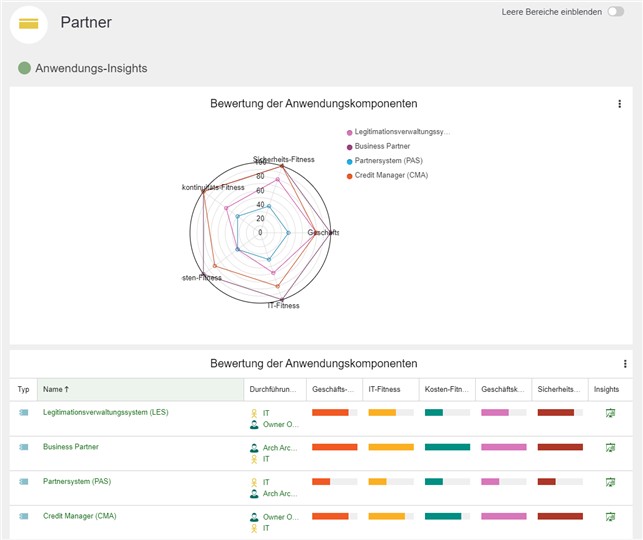
Header
Der Header ist der Bereich ganz oben im Dashboard. Hier wird der Name des Geschäfts-Objekts angezeigt, an dem Sie interessiert sind.
Unter dem Namen zeigt Ihnen ADOIT bunte Tags für alle Gruppierungen an, die dieses Geschäfts-Objekt aggregieren. Die Tag-Farbe lässt sich über das Attribut Tag-Farbe bei den Gruppierungen einstellen.
Anwendungs-Insights
Bewertung der Applikations-Komponenten (Netzdiagramm)
Für alle Applikations-Komponenten, die auf das Geschäfts-Objekt zugreifen, zeigt dieses Netzdiagramm den aktuellen Wert der folgenden Attribute an:
Geschäfts-Fitness
IT-Fitness
Kosten-Fitness
Geschäftskontinuitäts-Fitness
Sicherheits-Fitness
Bewertung der Applikations-Komponenten (Tabelle)
Für alle Applikations-Komponenten, die auf das Geschäfts-Objekt zugreifen, listet diese Tabelle folgende Attribute auf:
Durchführungsverantwortliche Geschäfts-Akteure
Geschäfts-Fitness
IT-Fitness
Kosten-Fitness
Geschäftskontinuitäts-Fitness
Sicherheits-Fitness
Datenmanipulation und Master
Für alle Applikations-Komponenten, die auf das Geschäfts-Objekt zugreifen, zeigt diese Tabelle an, ob sie das Geschäfts-Objekt lesen, schreiben oder lesen/schreiben. Dazu wird das Attribut Art des Zugriffs der Relation Zugriff ausgewertet.
Zusätzlich sehen Sie, ob eine Applikations-Komponente als Master für das Geschäfts-Objekt definiert ist. Wenn die Applikations-Komponente Daten schreiben darf, ohne Master des Geschäftsobjekts zu sein, wird in der Spalte Verletzung ein Ausrufezeichen angezeigt.
Datenfluss über Anwendungsschnittstellen (Netzwerkdiagramm)
Dieses Netzwerkdiagramm zeigt den Informationsfluss zwischen Applikations-Komponenten. Dabei werden folgende Pfade ausgewertet:
Geschäfts-Objekt
<Zugriff (eingehend)<Applikations-Schnittstelle<Komposition (eingehend)<Applikations-KomponenteGeschäfts-Objekt
<Zugriff (eingehend)<Applikations-Schnittstelle>Dient>Applikations-Komponente
Jeder Knoten repräsentiert eine Applikations-Komponente oder ein Geschäfts-Objekt. Die Applikations-Schnittstellen zwischen den Knoten werden als Zweige dargestellt. Die Pfeilrichtung gibt an, ob die Applikations-Komponente von einer genutzten (eingehender Pfeil) oder bereitgestellten (ausgehender Pfeil) Applikations-Schnittstelle referenziert wird.
Die Anwendung „Revenue Accounting System (RAC)“ nutzt eine Schnittstelle der Anwendung „Bank Equity System (BEQ)“, über die die Daten „Beteiligung“ fließen. Das bedeutet: Die Daten „Beteiligung“ fließen von der Anwendung „Bank Equity System (BEQ)“ zur Anwendung „Revenue Accounting System (RAC)“.
Folgende Optionen sind verfügbar:
Ziehen Sie einen Knoten an die gewünschte Stelle.
Klicken Sie auf einen Knoten, um nur direkt verbundene Objekte anzuzeigen.
Doppelklicken Sie auf einen Knoten, um das Notebook des Objekts zu öffnen.
Business Insights
Sicherheitsanforderungen
Dieses Tachodiagramm zeigt den aktuellen Wert der folgenden Attribute des Geschäfts-Objekts an (ein Tacho pro Attribut):
Vertraulichkeit
Integrität
Verfügbarkeit
Quick Access
Über den Schnellzugriffsbereich (Quick Access) greifen Sie direkt auf Funktionen zu, mit denen Sie Details näher untersuchen können, die Sie interessieren.
Insights-Dashboard für Systemsoftware-Elemente [ArchiMate-Bibliothek]
Dieses Dashboard besteht aus folgenden Bereichen:
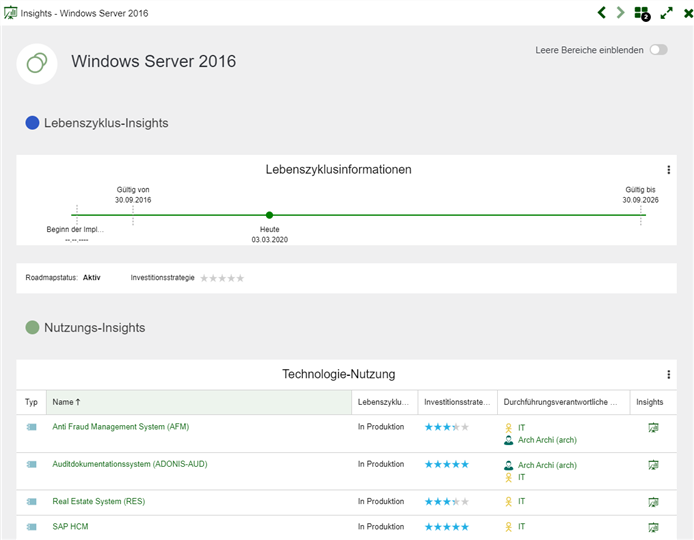
Header
Der Header ist der Bereich ganz oben im Dashboard. Hier wird der Name der Systemsoftware angezeigt, an der Sie interessiert sind.
Unter dem Namen zeigt Ihnen ADOIT bunte Tags für alle Gruppierungen an, die diese Systemsoftware aggregieren. Die Tag-Farbe lässt sich über das Attribut Tag-Farbe bei den Gruppierungen einstellen.
Lebenszyklus-Insights
Lebenszyklusinformationen
Diese Zeitachse zeigt den Lebenszyklus der Systemsoftware an. So sehen Sie auf einen Blick:
Wann die Implementierung der Systemsoftware startet
Wann die Systemsoftware produktiv gesetzt wird
Wann die Systemsoftware abgeschaltet wird
Unterhalb der Zeitachse wird der aktuelle Wert der Attribute Roadmapstatus und Investitionsstrategie angezeigt.
Technologie-Insights
Alternative Technologien
Diese Tabelle hilft Ihnen, alternative Systemsoftware-Elemente zu finden. Es werden alle anderen Systemsoftware-Elemente der gleichen Kategorie angezeigt. Dabei wird folgender Pfad ausgewertet:
- Systemsoftware (= Ausgangspunkt)
>Spezialisiert>Systemsoftware (Attribut Spezialisierung = Kategorie)<Spezialisiert (eingehend)<Systemsoftware (= angezeigte alternative Technologien)
"Oracle", "SQL Server" und "DB2" können als Werkzeuge in der Kategorie "Datenbank" eingeordnet werden.
Wenn Sie das Insights-Dashboard der Systemsoftware "Oracle" betrachten, werden "SQL Server" und "DB2" als alternative Technologien angezeigt.
Insgesamt sind für jede Systemsoftware folgende Attribute aufgelistet:
Kategorie
Handlungsbedarf
Investitionsstrategie
Gültig von
Gültig bis
Durchführungsverantwortliche Geschäfts-Akteure
In der letzten Spalte sehen Sie die Zugewiesenen Anwendungen für alle alternativen Systemsoftware-Elemente. Dabei wird folgender Pfad ausgewertet:
- Systemsoftware (= angezeigte alternative Technologien)
>Dient>Applikations-Komponente (= zugewiesene Anwendungen)
Ersetzt durch
Für alle Systemsoftware-Elemente, die die aktuelle Systemsoftware ersetzen, listet diese Tabelle folgende Attribute auf:
Investitionsstrategie
Gültig von
Gültig bis
Durchführungsverantwortliche Geschäfts-Akteure
Nutzungs-Insights
Technologie-Nutzung
Dieses Widget zeigt alle anderen Systemsoftware-Elemente an, die die aktuell betrachtete Systemsoftware nutzen. Dabei wird folgender Pfad ausgewertet:
- Systemsoftware
>Realisiert oder Dient>Systemsoftware
Insgesamt sind für jede Systemsoftware folgende Attribute aufgelistet:
Lebenszyklusstatus
Investitionsstrategie
Durchführungsverantwortliche Geschäfts-Akteure
Quick Access
Über den Schnellzugriffsbereich (Quick Access) greifen Sie direkt auf Funktionen zu, mit denen Sie Details näher untersuchen können, die Sie interessieren.
Insights-Dashboard für Anwendungen [Standard-Bibliothek]
Dieses Dashboard besteht aus folgenden Bereichen:
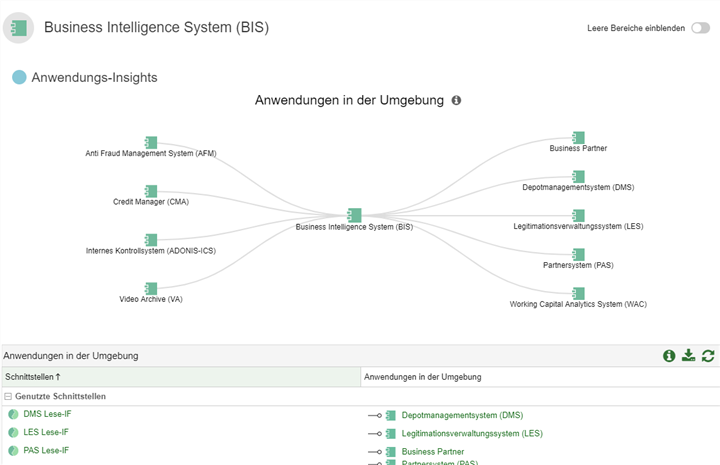
Anwendungs-Insights
Benachbarte Anwendungen (Baumdiagramm)
Dieses Widget zeigt benachbarte Anwendungen an, die Schnittstellen zu der aktuell betrachteten Anwendung bereitstellen oder verwenden.
Jeder Knoten repräsentiert eine Anwendung. Der zentrale Knoten ist die Anwendung, an der Sie interessiert sind. Die Schnittstellen zwischen den Anwendungen werden als Zweige dargestellt, mit den bereitgestellten Schnittstellen links und den genutzten Schnittstellen rechts.
Folgende Optionen sind verfügbar:
- Klicken Sie auf den Namen eines Knotens, um das Notebook des Objekts zu öffnen.
Benachbarte Anwendungen (Tabelle)
Diese Tabelle listet die bereitgestellten und verwendeten Schnittstellen der Anwendung und die Anwendungen auf, die mit diesen Schnittstellen verbunden sind.
Bewertung der Anwendung
Dieses Tachodiagramm zeigt den aktuellen Wert der folgenden Attribute der Anwendung an (ein Tacho pro Attribut):
Strategische Bedeutung
Geschäfts-Fitness
IT-Fitness
Kosten-Fitness
Geschäftskontinuitäts-Fitness
Sicherheits-Fitness
Redundanzanalyse
Mithilfe dieser Tabelle können Sie redundante Anwendungen erkennen. In der Tabelle sind alle anderen Anwendungen aufgeführt, die dieselben Geschäftsfunktionen unterstützen. Zusätzlich sehen Sie, ob im Hinblick auf die Anwendungen Handlungsbedarf besteht.
Lebenszyklus-Insights
Lebenszyklusinformationen
Diese Zeitachse zeigt den Lebenszyklus der Anwendung an. So sehen Sie auf einen Blick:
Wann die Implementierung der Anwendung startet
Wann die Anwendung produktiv gesetzt wird
Wann die Anwendung abgeschaltet wird
Unterhalb der Zeitachse wird der aktuelle Wert der Attribute Lebenszyklusstatus und Strategie für Investitionen angezeigt.
Daten-Insights
Informationsfluss (Netzwerkdiagramm)
Dieses Netzwerkdiagramm zeigt den Informationsfluss zwischen Anwendungen. Dabei werden folgende Pfade ausgewertet:
Anwendung
>Bereitgestellte Schnittstellen>Schnittstelle>Übertragene Geschäftsobjekte>GeschäftsobjektAnwendung
>Genutzte Schnittstellen>Schnittstelle>Übertragene Geschäftsobjekte>Geschäftsobjekt
Jeder Knoten repräsentiert eine Anwendung oder ein Geschäftsobjekt. Die Pfeilrichtung gibt an, ob die Anwendung von einer genutzten (eingehender Pfeil) oder bereitgestellten (ausgehender Pfeil) Schnittstelle referenziert wird.
Die Anwendung „STANDARD Banking“ nutzt eine Schnittstelle der Anwendung „Business Partner“, über die die Daten „Partneradresse“ und „Partner“ fließen. Das bedeutet: Die Daten „Partneradresse“ und „Partner“ fließen von der Anwendung „Business Partner“ zur Anwendung „STANDARD Banking“.
Folgende Optionen sind verfügbar:
Ziehen Sie einen Knoten an die gewünschte Stelle.
Klicken Sie auf einen Knoten, um nur direkt verbundene Objekte anzuzeigen.
Doppelklicken Sie auf einen Knoten, um das Notebook des Objekts zu öffnen.
Informationsfluss (Tabelle)
Für alle Geschäftsobjekte, die über Schnittstellen mit der Anwendung verbunden sind, zeigt diese Tabelle den aktuellen Wert der folgenden Attribute an:
Verantwortliche Person
Vertraulichkeit
Integrität
Verfügbarkeit
Technologie-Insights
Technologie-Roadmapstatus der verwendeten Technologien
Das Kreisdiagramm in diesem Widget zeigt Ihnen auf einen Blick den aktuellen Technologie-Roadmapstatus der Technologien an, die von dieser Anwendung verwendet werden.
Klicken Sie auf ein Segment des Kreises, um in der Liste Verwendete Technologien die entsprechenden Technologien zu markieren.
Verwendete Technologien
Diese Tabelle umfasst alle Technologien, die von der Anwendung verwendet werden, und listet deren Attribut Technologie-Roadmapstatus auf.
Quick Access
Über den Schnellzugriffsbereich (Quick Access) greifen Sie direkt auf Funktionen zu, mit denen Sie Details näher untersuchen können, die Sie interessieren.
Insights-Dashboard für Geschäftsfähigkeiten [Standard-Bibliothek]
Dieses Dashboard besteht aus folgenden Bereichen:
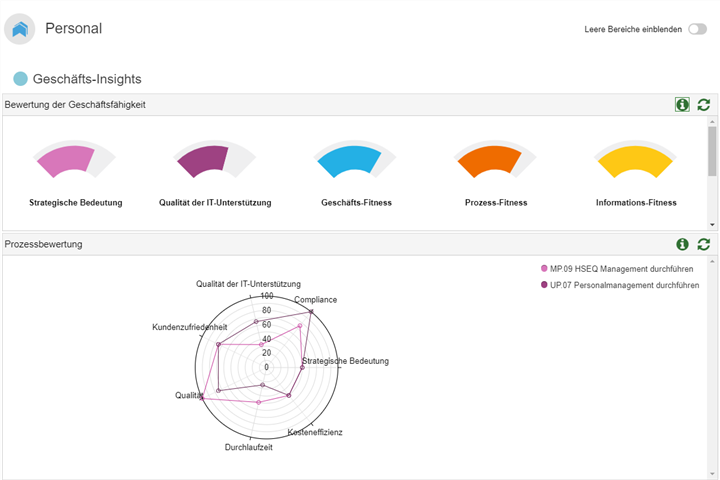
Geschäfts-Insights
Bewertung der Geschäftsfähigkeit
Dieses Tachodiagramm zeigt den aktuellen Wert der folgenden Attribute der Geschäftsfähigkeit an (ein Tacho pro Attribut):
Strategische Bedeutung
Qualität der IT-Unterstützung
Geschäfts-Fitness
Prozess-Fitness
Informations-Fitness
Technologie-Fitness
Kosten-Fitness
Organisations-Fitness
Prozessbewertung (Netzdiagramm)
Für alle Geschäftsprozesse, die die Geschäftsfähigkeit unterstützen, zeigt dieses Netzdiagramm den aktuellen Wert der folgenden Attribute an:
Strategische Bedeutung
Kosteneffizienz
Durchlaufzeit
Qualität
Kundenzufriedenheit
Qualität der IT-Unterstützung
Compliance
Prozessbewertung (Tabelle)
Für alle Geschäftsprozesse, die die Geschäftsfähigkeit unterstützen, listet diese Tabelle folgende Attribute auf:
Strategische Bedeutung
Kosteneffizienz
Durchlaufzeit
Qualität
Kundenzufriedenheit
Qualität der IT-Unterstützung
Compliance
Anwendungs-Insights
Lebenszyklusstatus der Anwendungen (Kreisdiagramm)
Das Kreisdiagramm in diesem Widget zeigt Ihnen auf einen Blick den aktuellen Lebenszyklusstatus der Anwendungen an, die die Geschäftsfähigkeit unterstützen.
Klicken Sie auf ein Segment des Kreises, um in der Tabelle Lebenszyklusstatus der Anwendungen die entsprechenden Anwendungen zu markieren.
Lebenszyklusstatus der Anwendungen (Tabelle)
Diese Tabelle umfasst alle Anwendungen, die die Geschäftsfähigkeit unterstützen, und listet deren Attribut Lebenszyklusstatus auf.
Anwendungs-Fitness
Für alle Anwendungen, die die Geschäftsfähigkeit unterstützen, zeigt dieses Netzdiagramm den aktuellen Wert der folgenden Attribute an:
Geschäfts-Fitness
IT-Fitness
Kosten-Fitness
Geschäftskontinuitäts-Fitness
Sicherheits-Fitness
Transformations-Insights
Projektgröße
Dieses Balkendiagramm veranschaulicht die Budgets aller Projekte, die die Geschäftsfähigkeit einführen, ändern oder ablösen.
Projekte
Für alle Projekte, die die Geschäftsfähigkeit einführen, ändern oder ablösen, listet diese Tabelle folgende Attribute auf:
Risiko
Priorität
Budget
Kosten von strategischen Anforderungen
Dieses Balkendiagramm veranschaulicht die Kosten aller Anforderungen, die die Geschäftsfähigkeit beeinflussen.
Bearbeitete Anforderungen
Für alle Anforderungen, die die Geschäftsfähigkeit beeinflussen, listet diese Tabelle folgende Attribute auf:
Risiko
Geschätzte Kosten
Priorität
Anforderungsstatus
Bearbeitete Anforderungen (= Zugehörige Projekte)
Daten-Insights
Erforderliche Geschäftsobjekte
Für alle Geschäftsobjekte, die die Geschäftsfähigkeit unterstützen, zeigt diese Tabelle den aktuellen Wert der folgenden Attribute an:
Verantwortliche Person
Vertraulichkeit
Integrität
Verfügbarkeit
Organisatorische Insights
Erforderliche Organisationseinheiten
Diese Tabelle umfasst alle Organisationseinheiten, die die Geschäftsfähigkeit unterstützen, und listet deren Attribut Verantwortliche Person auf.
Quick Access
Über den Schnellzugriffsbereich (Quick Access) greifen Sie direkt auf Funktionen zu, mit denen Sie Details näher untersuchen können, die Sie interessieren.
Insights-Dashboard für Geschäftsobjekte [Standard-Bibliothek]
Dieses Dashboard besteht aus folgenden Bereichen:
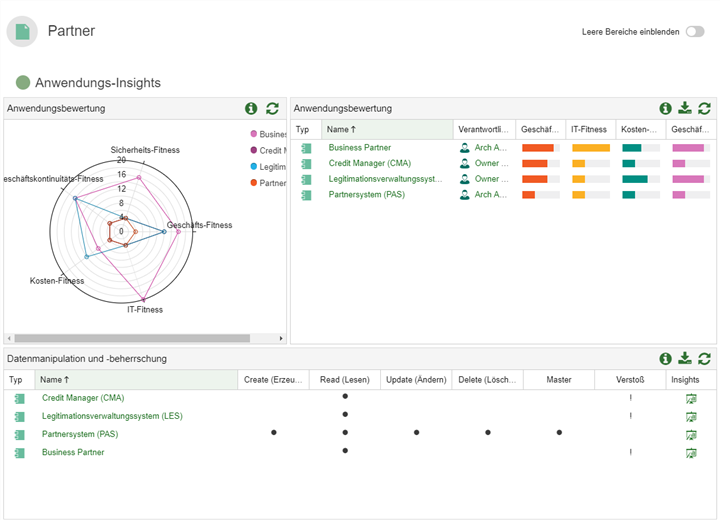
Anwendungs-Insights
Anwendungsbewertung (Netzdiagramm)
Für alle Anwendungen, die dem Geschäftsobjekt zugeordnet sind, zeigt dieses Netzdiagramm den aktuellen Wert der folgenden Attribute an:
Geschäfts-Fitness
IT-Fitness
Kosten-Fitness
Geschäftskontinuitäts-Fitness
Sicherheits-Fitness
Anwendungsbewertung (Tabelle)
Für alle Anwendungen, die dem Geschäftsobjekt zugeordnet sind, listet diese Tabelle folgende Attribute auf:
Verantwortliche Person
Geschäfts-Fitness
IT-Fitness
Kosten-Fitness
Geschäftskontinuitäts-Fitness
Sicherheits-Fitness
Datenmanipulation und Master
Für alle Anwendungen, die dem Geschäftsobjekt zugeordnet sind, zeigt diese Tabelle an, ob sie das Geschäftsobjekt erzeugen, lesen, ändern oder löschen (CRUD). Dazu werden die Attribute der Relation Referenzierte Geschäftsobjekte ausgewertet.
Zusätzlich sehen Sie, ob eine Anwendung als Master für das Geschäftsobjekt definiert ist. Wenn die Anwendung Daten erzeugen, ändern oder löschen darf, ohne Master des Geschäftsobjekts zu sein, wird in der Spalte Verletzung ein Ausrufezeichen angezeigt.
Datenflüsse (Netzwerkdiagramm)
Dieses Netzwerkdiagramm zeigt den Informationsfluss zwischen Anwendungen. Dabei werden folgende Pfade ausgewertet:
Geschäftsobjekt
>Übertragene Geschäftsobjekte>Schnittstelle>Bereitgestellte Schnittstellen>AnwendungGeschäftsobjekt
>Übertragene Geschäftsobjekte>Schnittstelle>Genutzte Schnittstellen>Anwendung
Jeder Knoten repräsentiert eine Anwendung oder ein Geschäftsobjekt. Die Pfeilrichtung gibt an, ob die Anwendung von einer genutzten (eingehender Pfeil) oder bereitgestellten (ausgehender Pfeil) Schnittstelle referenziert wird.
Die Anwendung „STANDARD Banking“ nutzt eine Schnittstelle der Anwendung „Business Partner“, über die die Daten „Partneradresse“ und „Partner“ fließen. Das bedeutet: Die Daten „Partneradresse“ und „Partner“ fließen von der Anwendung „Business Partner“ zur Anwendung „STANDARD Banking“.
Folgende Optionen sind verfügbar:
Ziehen Sie einen Knoten an die gewünschte Stelle.
Klicken Sie auf einen Knoten, um nur direkt verbundene Objekte anzuzeigen.
Doppelklicken Sie auf einen Knoten, um das Notebook des Objekts zu öffnen.
Business Insights
Sicherheitsanforderungen
Dieses Tachodiagramm zeigt den aktuellen Wert der folgenden Attribute des Geschäftsobjekts an (ein Tacho pro Attribut):
Vertraulichkeit
Integrität
Verfügbarkeit
Quick Access
Über den Schnellzugriffsbereich (Quick Access) greifen Sie direkt auf Funktionen zu, mit denen Sie Details näher untersuchen können, die Sie interessieren.
Insights-Dashboard für Technologien [Standard-Bibliothek]
Dieses Dashboard besteht aus folgenden Bereichen:
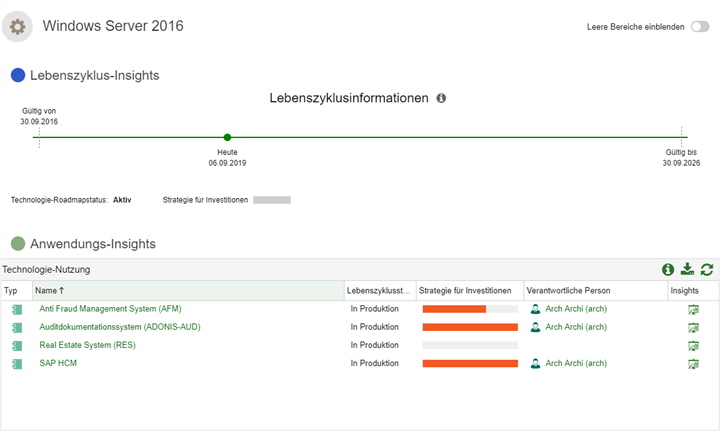
Lebenszyklus-Insights
Lebenszyklusinformationen
Diese Zeitachse zeigt den Lebenszyklus der Technologie an. So sehen Sie auf einen Blick:
Wann die Gültigkeitsdauer einer Technologie beginnt
Wann die Technologie das Ende ihrer Gültigkeitsdauer erreicht
Unterhalb der Zeitachse wird der aktuelle Wert der Attribute Technologie-Roadmapstatus und Strategie für Investitionen angezeigt.
Technologie-Insights
Alternative Technologien
Diese Tabelle hilft Ihnen, alternative Technologien zu finden. Es werden alle anderen Technologien des gleichen Typs angezeigt. Dabei wird folgender Pfad ausgewertet:
- Technologie (= Ausgangspunkt)
>Typ>Technologie<Typ<Technologie (= angezeigte alternative Technologien)
Insgesamt sind für jede Technologie folgende Attribute aufgelistet:
Handlungsbedarf
Strategie für Investitionen
Gültig von
Gültig bis
Verantwortliche Person
Zugewiesene Anwendungen
Typ
Ersetzt durch
Für alle Technologien, die die aktuelle Technologie ersetzen, listet diese Tabelle folgende Attribute auf:
Strategie für Investitionen
Gültig von
Gültig bis
Verantwortliche Person
Nutzungs-Insights
Technologie-Nutzung
Für alle Anwendungen, Schnittstellen und Infrastrukturbausteine, die die Technologie nutzen, zeigt diese Tabelle den aktuellen Wert der folgenden Attribute an:
Lebenszyklusstatus
Strategie für Investitionen
Verantwortliche Person
Quick Access
Über den Schnellzugriffsbereich (Quick Access) greifen Sie direkt auf Funktionen zu, mit denen Sie Details näher untersuchen können, die Sie interessieren.
Quick Access (Alle Insights-Dashboards)
Sie können folgende Aktionen auf einem Insights-Dashboard durchführen:
BIA [alle außer Fähigkeiten & Systemsoftware-Elemente]
Abhängigkeiten zwischen Objekten über mehrere Ebenen hinweg analysieren und visualisieren.
Schnittstellen-Report [nur für Applikations-Komponenten & Anwendungen]
Schnittstellen einer Anwendung visualisieren.
Referenzen
Referenzen von Objekten anzeigen.
Verwendung in Modellen
Modelle anzeigen, in welchen das Objekt verwendet wird.
Gantt [alle außer Geschäftsobjekte (Standard-Bibliothek) bzw. Geschäfts-Objekte (ArchiMate-Bibliothek), Fähigkeiten & Geschäftsfähigkeiten]
Objektinformationen anhand diverser Gantt-Diagrammen visualisieren.
CRUD-Matrix [nur für Geschäftsobjekte (Standard-Bibliothek) bzw. Geschäfts-Objekte (ArchiMate-Bibliothek)]
Anzeigen, welche Anwendungen ein Geschäftsobjekt erzeugen, lesen, ändern oder löschen.
Abhängigkeiten analysieren
Auf Basis von Relationen durch abhängige Objekte navigieren.
Validierung
Überprüfen, ob ein Objekt den diversen Richtlinien und Best-Practices entspricht.